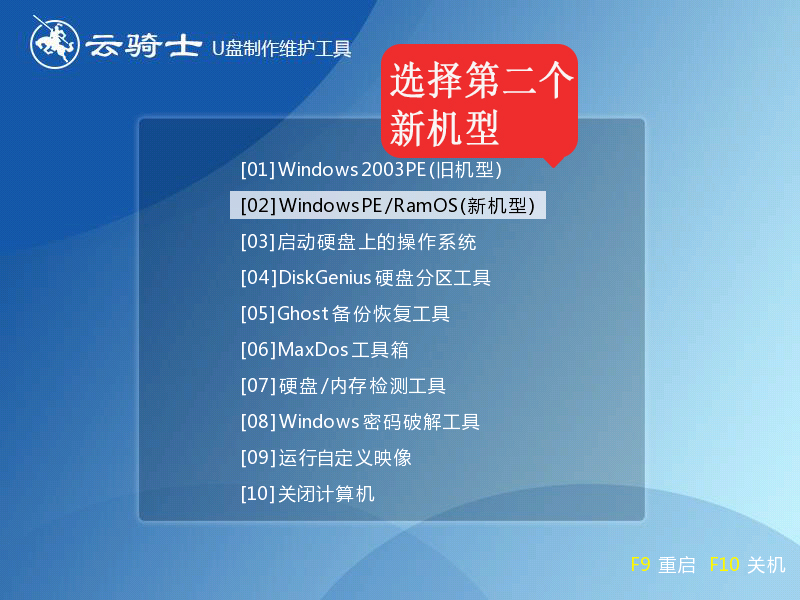惠普笔记本重装系统win10如何设置U盘启动
时间:2018-11-08 10:03:06
1.在惠普笔记本开机的时候快速按下【ESC】键,进入笔记本的Menu界面中.
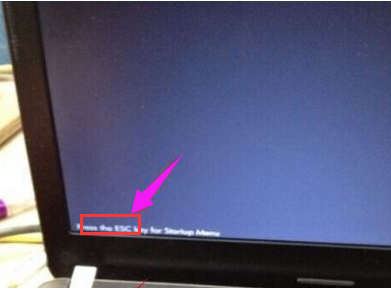
2.按F10进入【BIOS Setup】
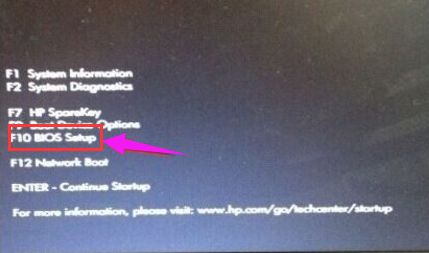
3.进入BIOS Setup中使用鼠标点击【System Configuration】项下就可以看到 Boot Options,点击进入。
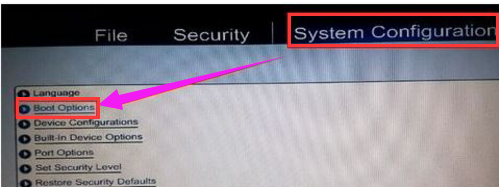
4.Boot Options 下把你要设置启动的U盘勾上保存就可以了。
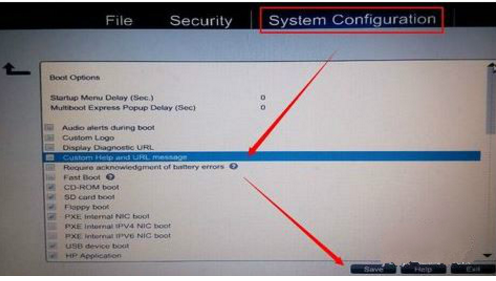
5.或是是在主板Menu界面中按F9【 F9 boot device options】进入启动设备选择,选择USB设备做为启动就可以了。
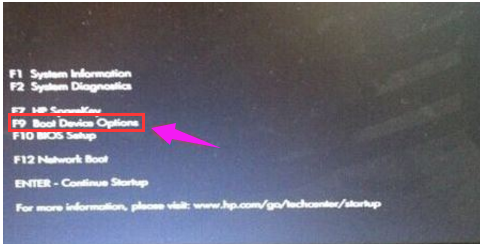
6.保存退出以后,电脑会自动重启。这时进入就是你的U盘启动的界面。之后使用U盘重装系统。